java JDK版本
Fill up 人气:0前言
安装多个JDK并随时切换版本
一、下载安装JDK
我这里采用JDK8和JDK11两个版本进行示范
官网下载:https://www.oracle.com/java/technologies/downloads/
下载之后进行安装即可
二、配置JDK
1.系统变量
在系统变量中新建变量,变量名JAVA_HOME,JAVA_HOME11,JAVA_HOME8如图所示:
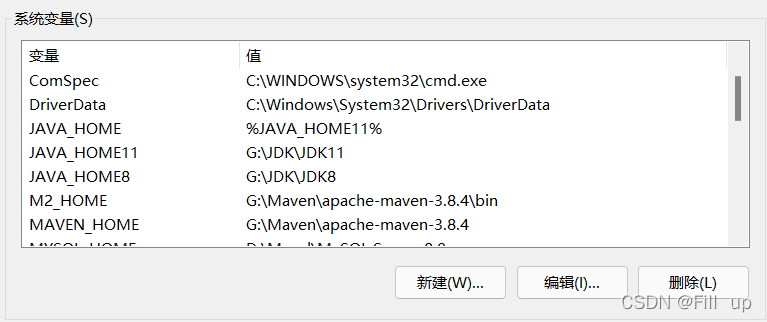
这里JAVA_HOME11,JAVA_HOME8的变量值是你安装JDK8或JDK11的路径,到该目录级别就可,JDK8也是如此,如图所示:
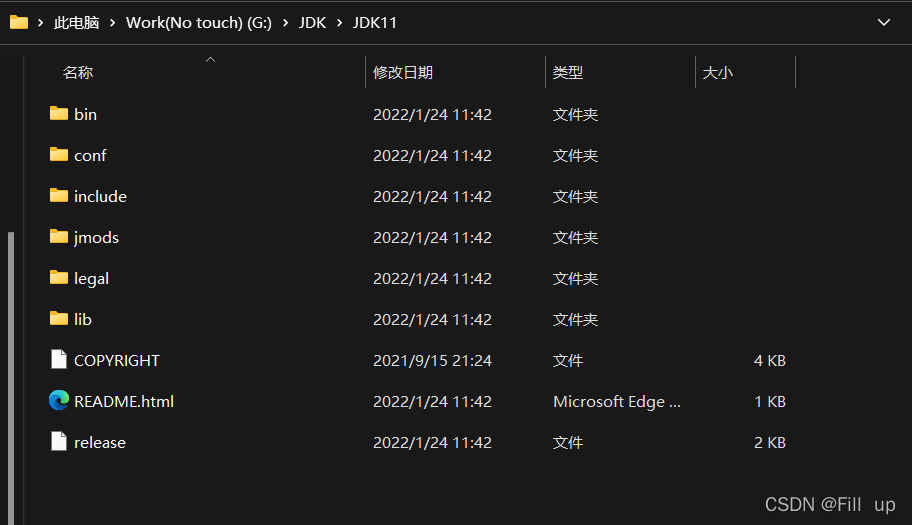
之后设置Path里面的变量,加上%JAVA_HOME%\bin;%JAVA_HOME%\jre\bin;
最好加在最前面,因为安装JDK11之后会生成一个变量,该变量级别高于自己设置的这个变量,需要你在通过新建之后(新建后在最底下,通过后右边向上移动按钮向上移动)将我们新添加的变量通过向上移动,移动到C:\WINDOWS;C:\Program Files (x86)\Common Files\Oracle\Java\javapath和C:\Program Files\Common Files\Oracle\Java\javapath以及C:\WINDOWS\System32变量之上。
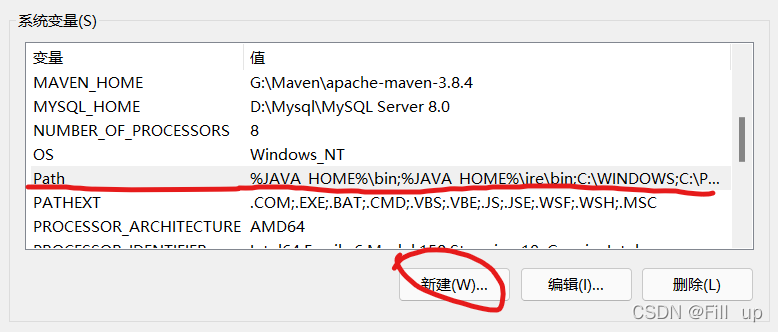
**必须做:**另外需要注意的是你需要将C:\Program Files (x86)\Common Files\Oracle\Java\javapath(或者C:\Program Files\Common Files\Oracle\Java\javapath)目录下的以下图片中的文件删除,请注意删除的是只有这三个的,如图:

如果下面图片这样的则不删除
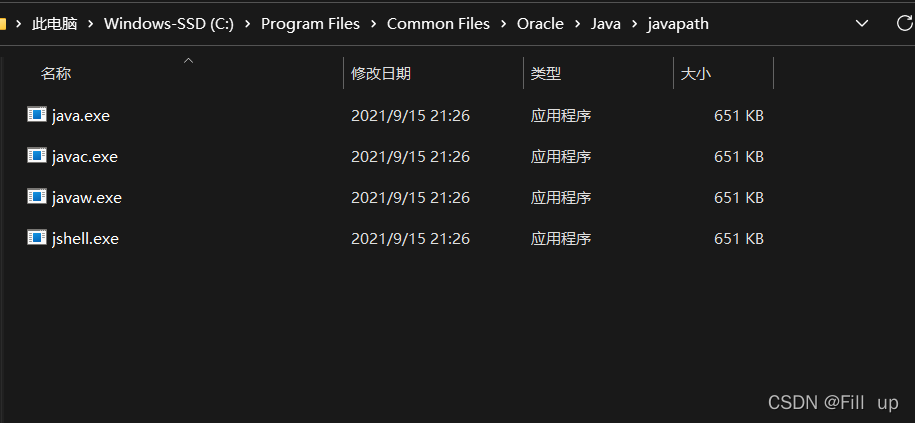
删除完之后通过命令
javac -version和java -version查看是否匹配。
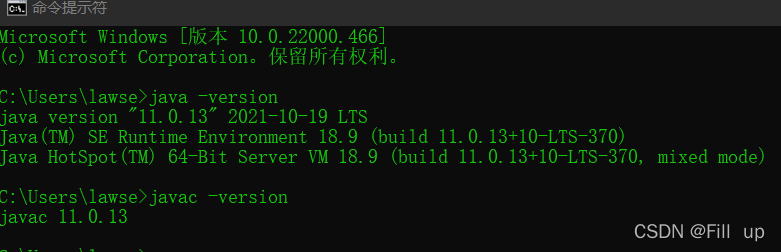
如果要更改版本,你只需要修改JAVA_HOME变量中的值即可
要修改为JDK8版本,则将JAVA_HOME变量值改为%JAVA_HOME8%即可
要修改为JDK11版本,则将JAVA_HOME变量值改为%JAVA_HOME11%即可
修改后需要重新打开cmd再用javac -version和java -version查看,才可以看到是否修改成功。
总结
加载全部内容